

使用VSCode调试FRDM MCXN947开发板
描述
想必关注MCXN947系列MCU的朋友们已经知道板载MCXN947的FRDM开发板已经正式和大家见面了。
使用VSCode调试FRDM MCXN947开发板,意味着将高效的代码编辑与直观的调试体验相结合。FRDM MCXN947开发板以其丰富的接口和可扩展性,为原型设计和快速开发提供了坚实基础。通过VSCode,我们不仅能够轻松管理项目文件,还能实时查看和修改代码,同时利用强大的调试功能,确保程序的稳定运行。这一过程不仅提升了开发效率,也为我们带来了更加流畅的开发体验。
今天小编也来蹭下热度,趁热打铁来一篇实战。
小编在之前已经发表了一个名为《vscode+cortex-debug调试工程》的系列文章,文中为大家讲解了如何使用cortex-debug插件,结合VSCode进行嵌入式平台的调试(请大家自行根据文章安装对应插件)。当初使用的硬件平台是RT1060_EVK并结合Jlink来操作的。那么今天,我们的主角是FRDM_MCXN947开发板:

调试器使用MCU-Link,MCU-Link由恩智浦和Embedded Artists联合开发,是一种功能强大且经济高效的硬件调试器,可与MCUXpressoIDE无缝配套使用,并且还与支持CMSIS-DAP协议的第三方IDE兼容。购买链接:https://www.nxp.com.cn/design/design-center/software/development-software/mcuxpresso-software-and-tools-/mcu-link-debug-probe:MCU-LINK

为了使用MCU-Link调试器,需要下载LinkServer软件,在NXP官网直接搜索找到Linkserver下载安装即可;

工程代码,当然是使用官方SDK,下载链接:https://mcuxpresso.nxp.com/zh/builder?hw=FRDM-MCXN947
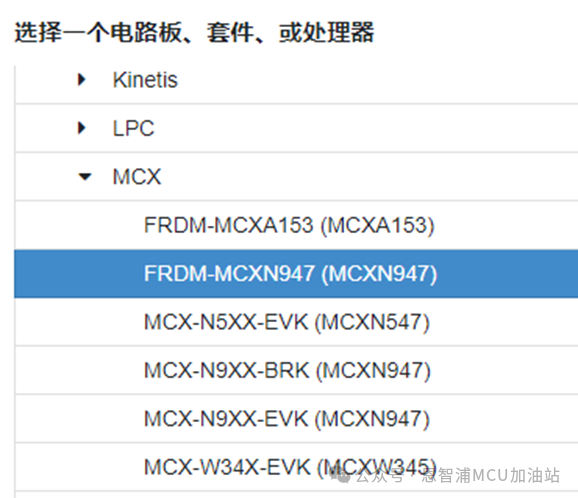
一切准备就绪,打开VSCode并新建一个Cortex-debug工程(详见系列文章介绍),这里我们需要用到external的配置文件,配置使用外部Linkserver,即将Servertype将文件改为External,然后Executable修改为本地路径:
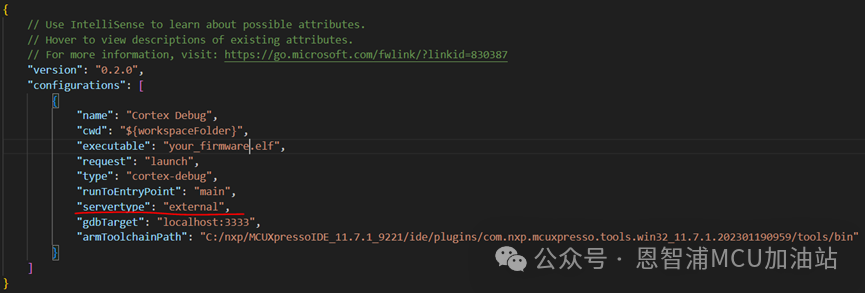
接下来是打开外部Server,找到Linkserver安装目录,打开命令行执行:
.LinkServer.exe gdbserver mcxn947:FRDM-MCXN947执行成功后打印log:
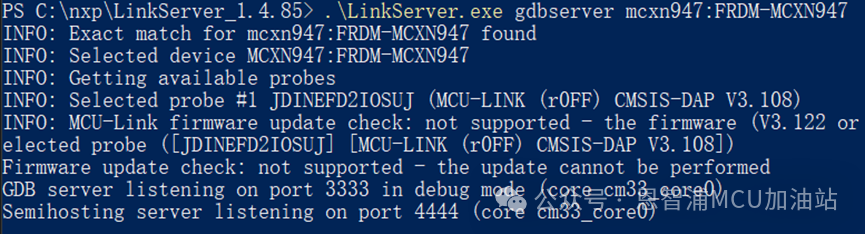
至此一切准备就绪,回到VSCode,点击绿色的小三角,即可开始调试:
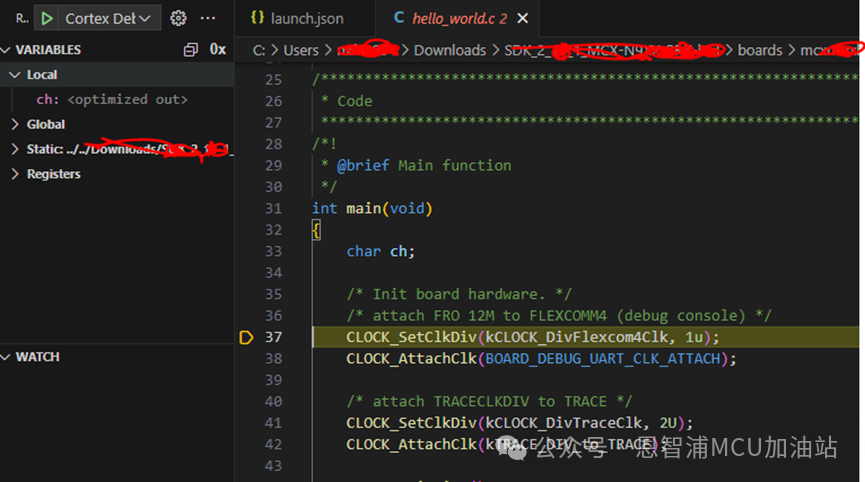
一切顺利,程序停在了main函数的位置,成功。
希望本期如何使用VSCode结合cortex-debug插件来调试FRDM_MCXN947开发板能帮助大家快速上手。大家快来上手体验吧!!!
-
FRDM-MCXN947的纯Linux命令行环境搭建2024-07-28 5692
-
关于将Flash写入FRDM-MCXN947的问题求解2025-03-17 776
-
MCXN947使用ADC并编写代码,总是报警告是怎么回事?2025-03-20 811
-
FRDM-MCXN947为什么无法使用配置工具修改示例项目中使用的led_blinky LED?2025-03-24 673
-
FRDM-MCXN947在初始化lpI2C时, I2C无法正常工作怎么解决?2025-03-25 693
-
MCXN947如何配置和外扩PSRAM?2025-03-31 840
-
MCXN947怎么驱动FRDM-STBI-A8974三轴陀螺仪?2025-04-14 2622
-
恩智浦MCX系列MCU的新品MCXN9472022-12-21 3323
-
《恩智浦FRDM-MCXN947开发实践指南》上线啦2024-05-13 3595
-
MCXN947系列高性能微控制器产品介绍2024-08-06 2412
-
基于Label CIFAR10 image on FRDM-MCXN947例程实现鞋和帽子的识别2025-01-13 1178
-
在恩智浦FRDM-MCXN947开发板部署DeepSeek大语言模型2025-04-10 3291
-
如何在MCXN947板的FlexSPI接口接HyperRAM2025-06-04 1783
-
如何在MCXN947微控制器上配置安全启动和生命周期2025-06-26 2135
全部0条评论

快来发表一下你的评论吧 !

